Edição de Opções
Você pode adicionar e editar filtros de aplicativo que estão associados a uma origem de dados ou a uma exportação de dados para um aplicativo de arquivo quando o usuário seleciona opções de integração. Você pode especificar uma única condição de filtro ou várias condições de filtro. Também pode especificar os valores exatos a serem retornados.
No exemplo a seguir, foram definidas condições de entrada de filtro para a "Unidade de Negócios", "Razão", "Ano" e "Período" na página Editar Opções.
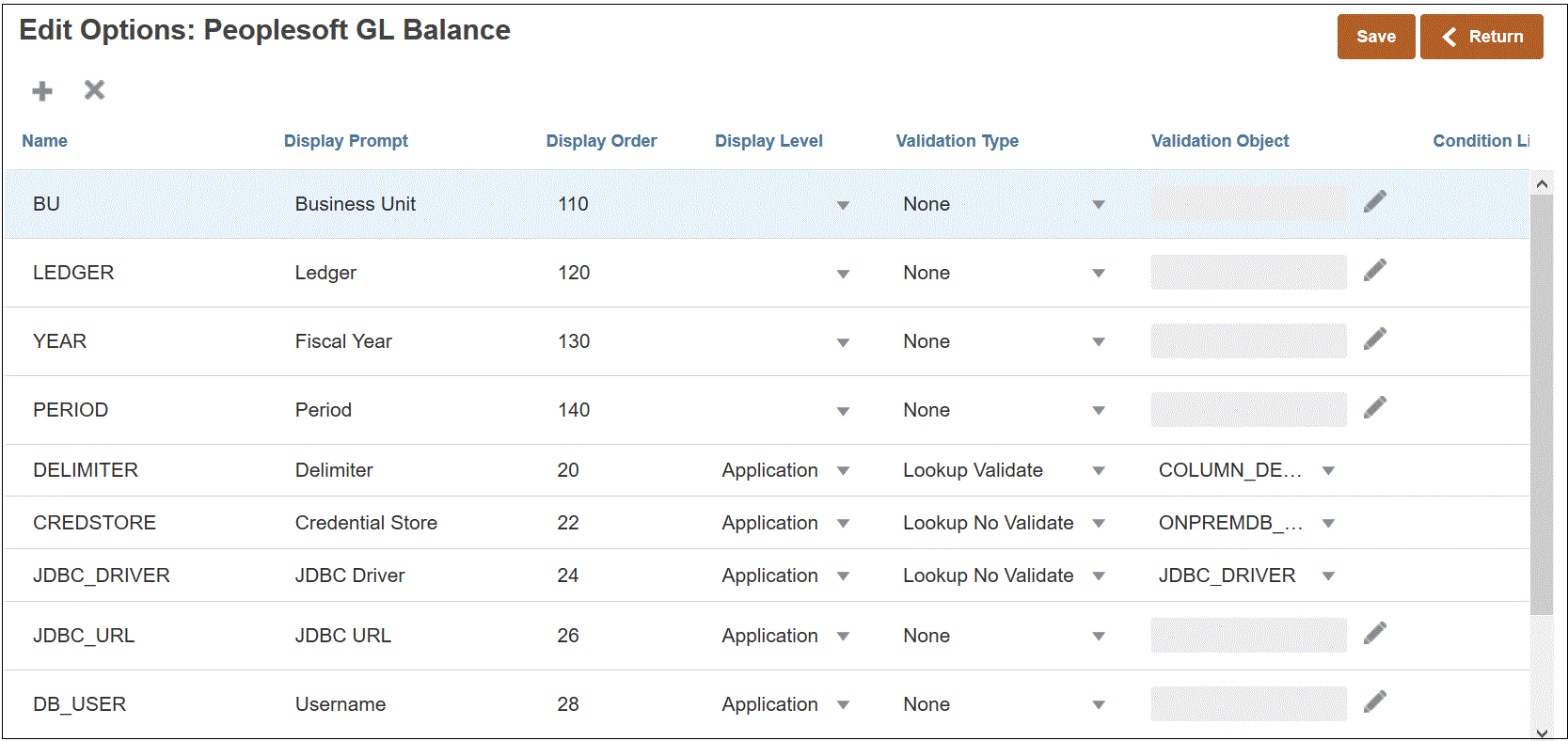
Veja a seguir como os filtros foram definidos para o aplicativo de origem de dados:
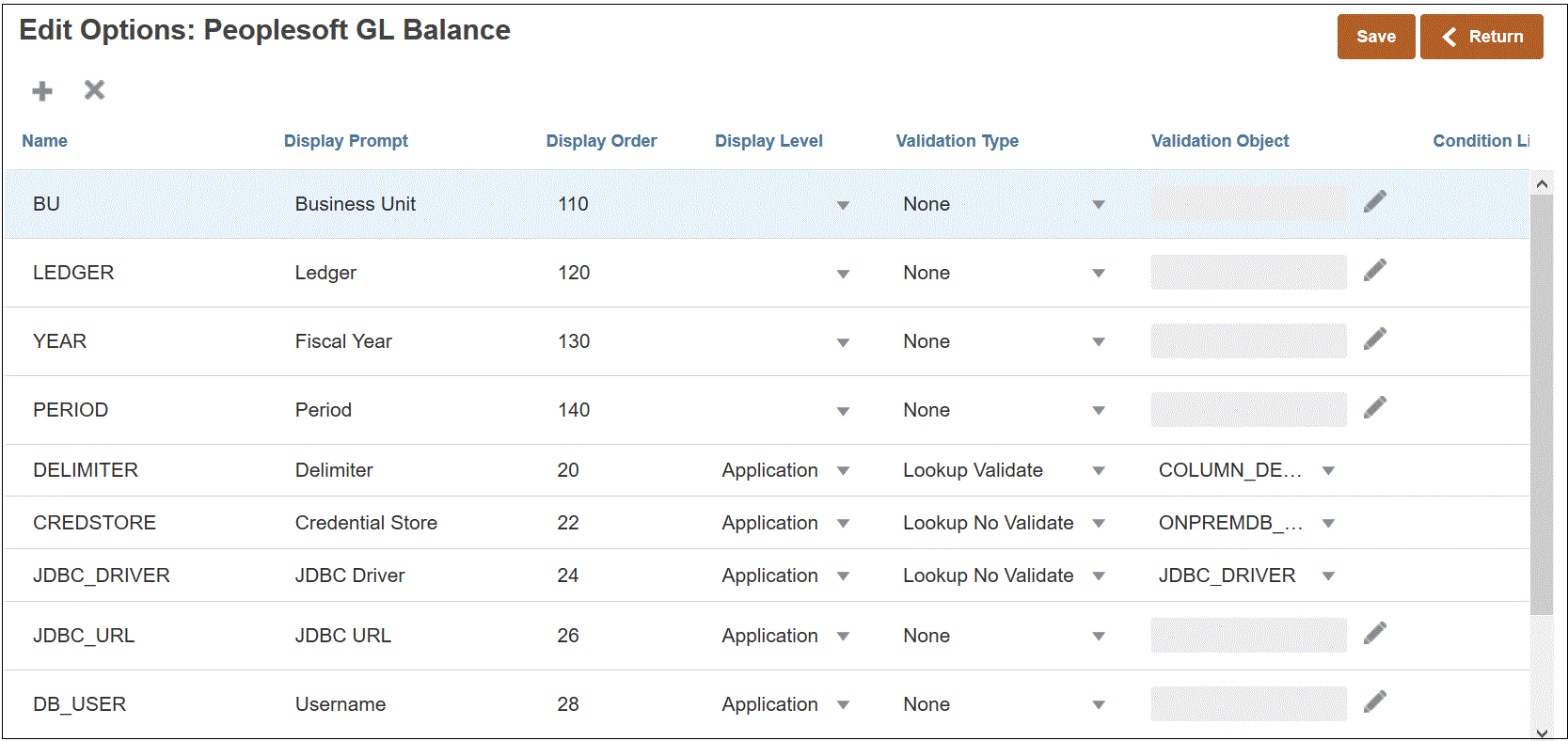
Em alguns casos, os filtros de aplicativos são definidos explicitamente para um valor de dados. Por exemplo, se você estiver trabalhando com uma origem de dados do Oracle Human Capital Management Cloud, é recomendável não modificar nem alterar as definições de filtro se usar a integração predefinida com o Oracle HCM Cloud.
Para adicionar um filtro de origem de dados ou de um aplicativo de exportação de dados para um arquivo:
-
Na página Aplicativo, clique em
 à direita do aplicativo de origem de dados ou do aplicativo de exportação de dados para um arquivo e depois selecione Detalhes do Aplicativo.
à direita do aplicativo de origem de dados ou do aplicativo de exportação de dados para um arquivo e depois selecione Detalhes do Aplicativo. -
Em Editar Opções, clique em Adicionar (
 )
)Uma linha de entrada em branco é exibida.
-
Em Nome, especifique o nome do prompt de exibição na interface de usuário.
Nota:
Quando você registra um Oracle E-Business Suite, Peoplesoft, ou um aplicativo de origem de banco de dados de importação personalizado, a configuração pronta para uso adiciona automaticamente um filtro para o "Período" com o nome de exibição mostrado como "Período". Nesse caso, o sistema gera o erro: "EPMAT-1:EPMFDM-ERROR: 'periodName' parameter format is invalid". Como solução alternativa, selecione o aplicativo e altere o nome de exibição para "Período" para outro nome na página Editar Opções. Além disso, você pode usar o novo nome em um comando do EPM Automate para passá-lo como um filtro.
-
Em Ordem de Exibição, especifique a ordem de exibição do filtro na guia Filtros de Aplicativo. Se esse campo ficar em branco, o filtro personalizado não poderá ser exibido e o valor padrão será usado como o valor do filtro.
Insira, por exemplo, 99 para mostrar o filtro na 99o. sequência de posição em uma lista de filtros. As ordens de exibição são listadas do número menor para o maior.
-
Em Nível da Propriedade, selecione se deseja exibir o filtro. As opções disponíveis são:
- Somente aplicativo
- Aplicativo e Integração
- Integração apenas
-
Para fornecer uma lista suspensa dos valores listados usando o tipo de consulta, em Tipo de Validação, selecione uma das seguintes opções:
- Nenhum
- Número
- Validação de Consulta
- Sem Validação de Consulta
- Sim/Não
- Data
- Consulta
- Lista de opções — Você pode inserir uma lista de valores no campo Objeto de Validação. Cada valor é inserido em uma nova linha. A lista de valores (LOV) na página Opção mostra os valores como uma lista.
-
Em Objeto de Validação, insira uma lista de objetos de consulta a serem validados por tipo.
Para inserir uma lista de valores se você escolheu o tipo de validação Lista de opções acima, clique em
 , insira a lista de valores na página Objeto de Validação e depois clique em OK.
, insira a lista de valores na página Objeto de Validação e depois clique em OK.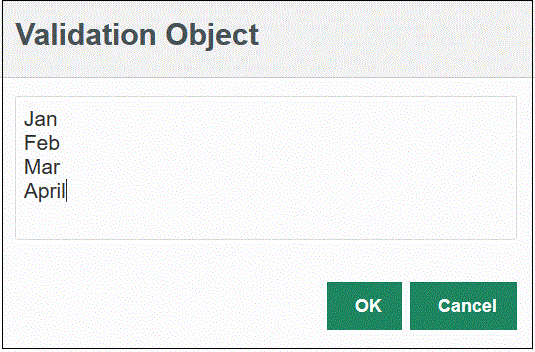
-
Em Lista de Condições, forneça uma lista de condições com base em uma ou em todas as condições a seguir:
- EQ (Igual a)
- IN
- Like
Os valores de condição podem ser
Equal,LikeouIn. Os valores de condição podem ser armazenados como uma lista suspensa no campo CONDITION_LIST. Se o valor forEQ,IN, mostre apenasEqualeLikena lista suspensa Condição. Se o valor forEQ LIKE, mostre apenas Equal, Like na lista suspensa. Qualquer combinação deEQ,IN,LIKEé armazenada no campo. Se for fornecido apenas um valor na Lista de Condições, não será possível alterar a condição. O valor padrão éEQ. Ao especificar várias condições, use uma vírgula como prefixo da condição. Por exemplo, para usar as condiçõesINeLIKE, insira:,IN,LIKE - Clique em Salvar.